
Apa yang dimaksud dengan "Lainnya" di penyimpanan iPhone? Menghapus Penyimpanan lain di iPhone Anda dapat menjadi penghemat ruang nyata saat penyimpanan iPhone Anda penuh dan Anda perlu mengosongkan ruang untuk pembaruan iOS atau untuk menginstal aplikasi baru. Di iOS 15, namanya telah diubah menjadi Data Sistem, tetapi tampaknya serupa, jika bukan hal yang sama persis. Kami akan membahas apa arti Penyimpanan Lainnya, apa arti Data Sistem di iOS 15, dan cara menghapus Penyimpanan Lain di iPhone atau iPad untuk mengosongkan ruang.
Langsung Ke:
- Apa Arti Penyimpanan Lain di iPhone & iPad?
- Apa yang Terjadi dengan Penyimpanan Lain di iOS 15?
- Cara Menghapus Cache Safari Anda
- Tinjau & Hapus Lampiran Besar Anda
- Menghapus Data Cache di Aplikasi
- Cara Otomatis Membongkar Aplikasi yang Tidak Digunakan
- Tinjau Catatan & Memo Suara Anda
- Matikan Penyegaran Aplikasi Latar Belakang & Data Lokasi
Apa Arti Penyimpanan Lain di iPhone & iPad?
Sementara beberapa kategori penyimpanan mudah dipahami dan dikontrol, kategori Lainnya adalah yang paling sulit untuk dipertahankan. Ini karena Penyimpanan Lainnya mencakup segala macam hal, seperti file sistem, lampiran, login situs web, URL pengisian otomatis, situs web yang dimuat sebelumnya untuk penjelajahan yang lebih cepat, dan—penyebab utama—cache potongan media streaming dari aplikasi seperti Podcast dan Netflix. Sebelum menghapus aplikasi, file media, atau data yang di-cache, Anda harus melihat penyimpanan iPhone Anda untuk melihat berapa banyak ruang yang digunakan setiap kategori di iPhone Anda.
Apa yang Terjadi dengan Penyimpanan Lain di iOS 15?
Jika Anda telah memperbarui ke iOS 15, Anda akan melihat Penyimpanan Lain telah digantikan oleh Data Sistem. Dari apa yang kami tahu, sepertinya mirip, jika tidak identik dengan Penyimpanan Lain, meskipun teori pribadi saya adalah termasuk sedikit lebih sedikit, karena persentase total penyimpanan saya yang dibutuhkan berubah dari kecil menjadi tidak ada di memperbarui. Ini juga bisa karena cache yang dihapus atau hal lain yang berasal dari pembaruan. Pada artikel ini, kita akan membahas cara menghapus Penyimpanan Lain di iOS 14 dan sebelumnya, dan cara menghapus Data Sistem di iOS 15. Beberapa Pengguna iOS 15 mengalami kesalahan Penyimpanan Hampir Penuh, pelajari cara memperbaikinya di sini.
Cara Meninjau Berapa Banyak Penyimpanan iPhone Anda yang Diambil oleh Penyimpanan Lain atau Data Sistem:
- Membuka Pengaturan.

- Mengetuk Umum.

- Pilih Penyimpanan iPhone.

- Dalam grafik, bilah abu-abu muda mewakili Penyimpanan lainnya.
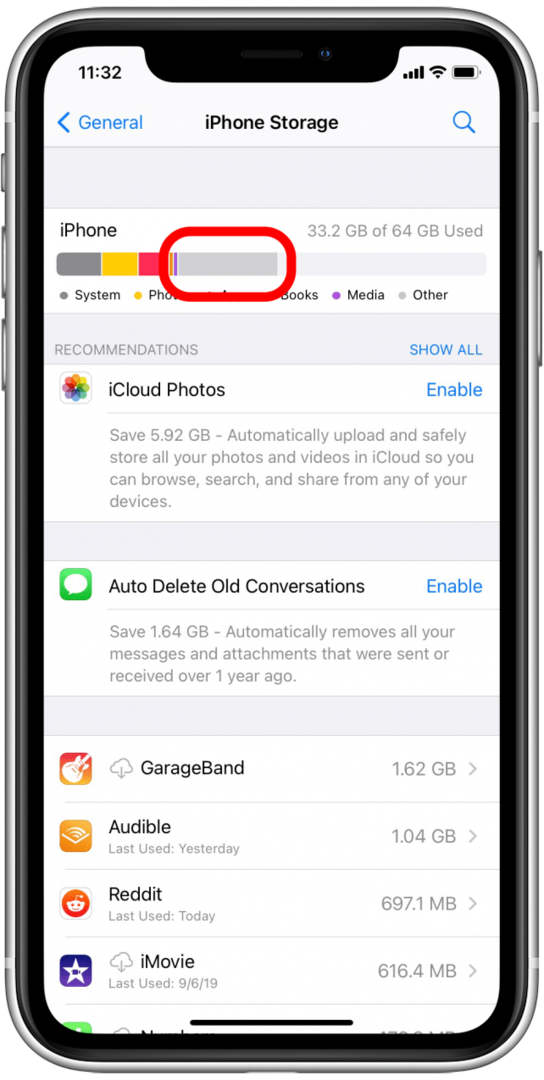
- Di iOS 15, itu akan muncul sebagai Data Sistem.
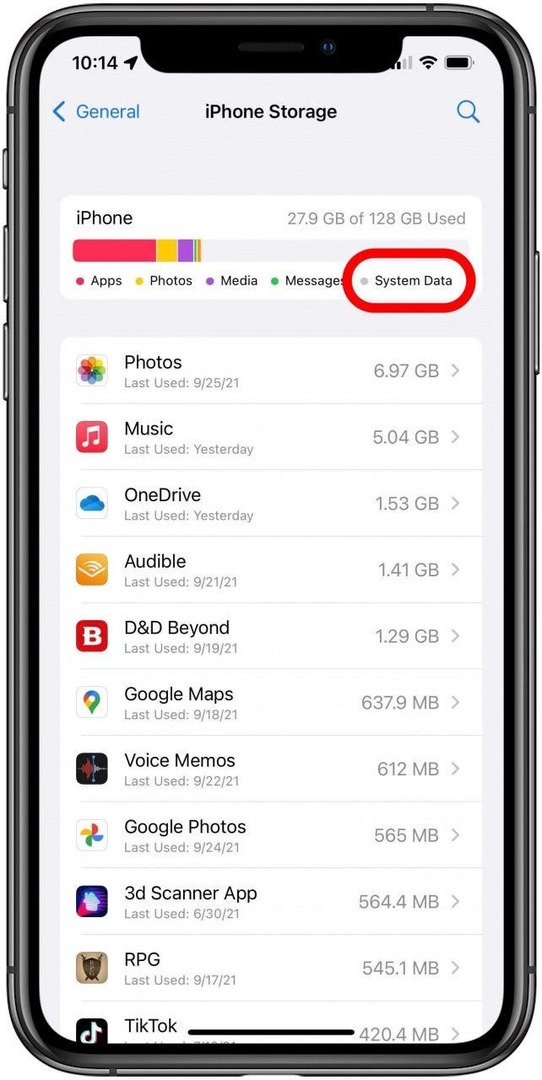
Kembali ke atas
Cara Menghapus Penyimpanan Lain di iPhone: Cache Safari Anda
Saat menelusuri web di iPhone, Anda membuat data cache yang disimpan di Penyimpanan Lain. Data ini digunakan untuk nama dan kata sandi yang diisi otomatis serta URL. Sebagian besar situs web favorit Anda sudah dimuat sebelumnya dalam data cache. Ini membuat penjelajahan web lebih cepat, tetapi seiring waktu akumulasi data di Penyimpanan Lain memperlambat iPhone Anda. Metode ini akan menghapus URL yang belum Anda simpan di Bookmark dan kredensial masuk apa pun yang tidak disimpan ke Apple Keychain Anda. Meskipun ada sedikit ketidaknyamanan, sebaiknya bersihkan cache browser Anda secara rutin.
Berikut Cara Menghapus Cache Safari Anda:
- Membuka Pengaturan.

- Mengetuk Umum.

- Pilih Penyimpanan iPhone.

- Gulir ke bawah ke ketuk Safari dalam daftar aplikasi.
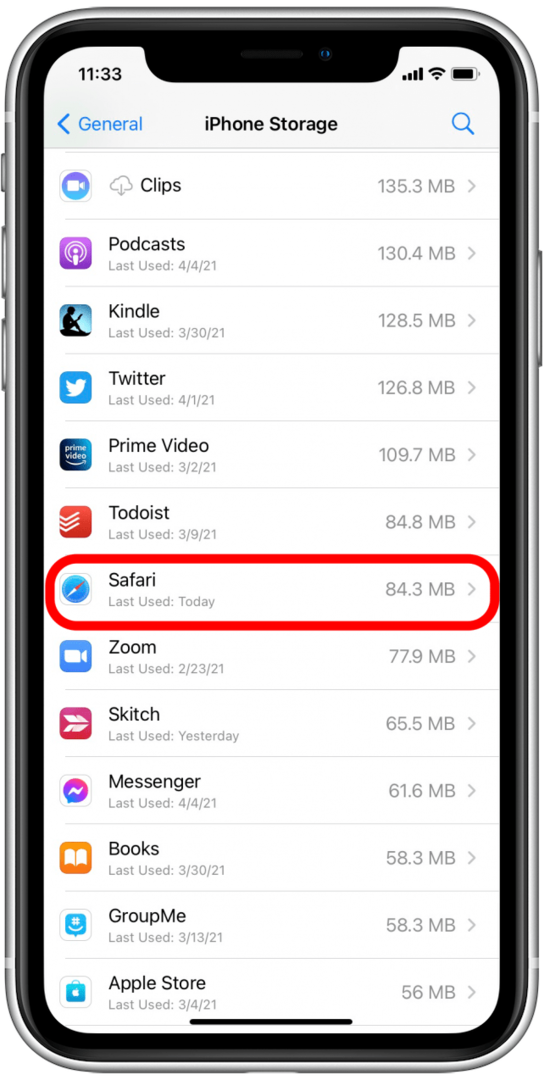
- Mengetuk Data Situs Web.

- Pilih Hapus Semua Data Situs Web.

Kembali ke atas
Cara Menyingkirkan Penyimpanan Lain di iPhone Anda: Tinjau & Hapus Lampiran Besar Anda
Lampiran besar yang Anda kirim atau terima di Pesan dapat menjadi bagian besar dari apa yang menghabiskan Penyimpanan Lainnya. Menghapus lampiran besar, terutama GIF dan video yang Anda bagikan dengan kontak, adalah tempat yang bagus untuk memulai saat Anda perlu mengosongkan Penyimpanan Lainnya di iPhone Anda.
Untuk Meninjau Lampiran Besar & Video yang Diunduh:
Di iOS 14 dan versi lebih lama, Anda dapat meninjau lampiran berukuran besar. Mulai iOS 15, Anda hanya meninjau video yang Anda unduh.
- Membuka Pengaturan.

- Mengetuk Umum.

- Pilih Penyimpanan iPhone.

- Mengetuk Tinjau Lampiran Besar atau Tinjau Video yang Diunduh.

- Di kanan atas, pilih Sunting.
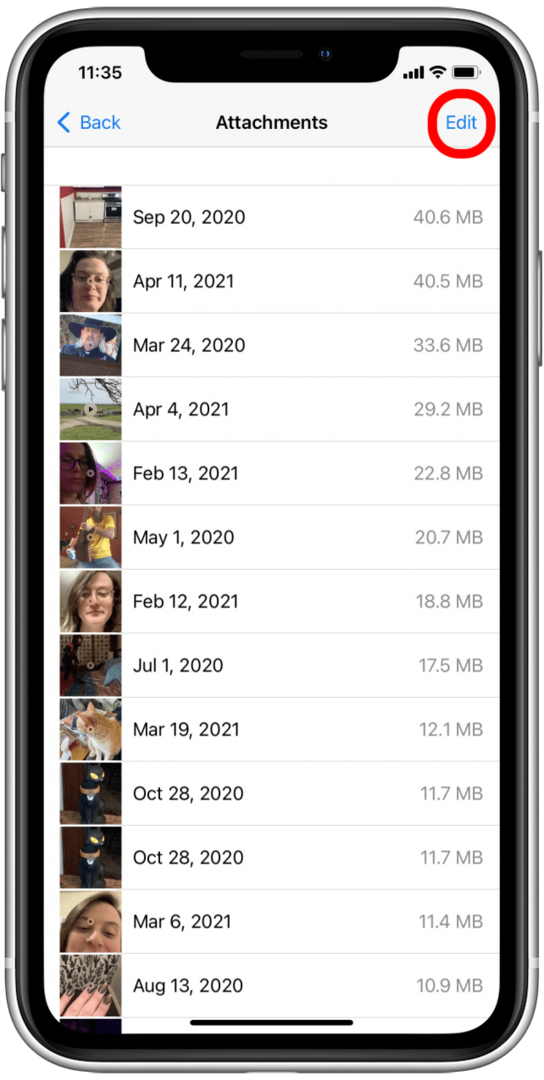
- Pilih lampiran yang ingin Anda hapus.
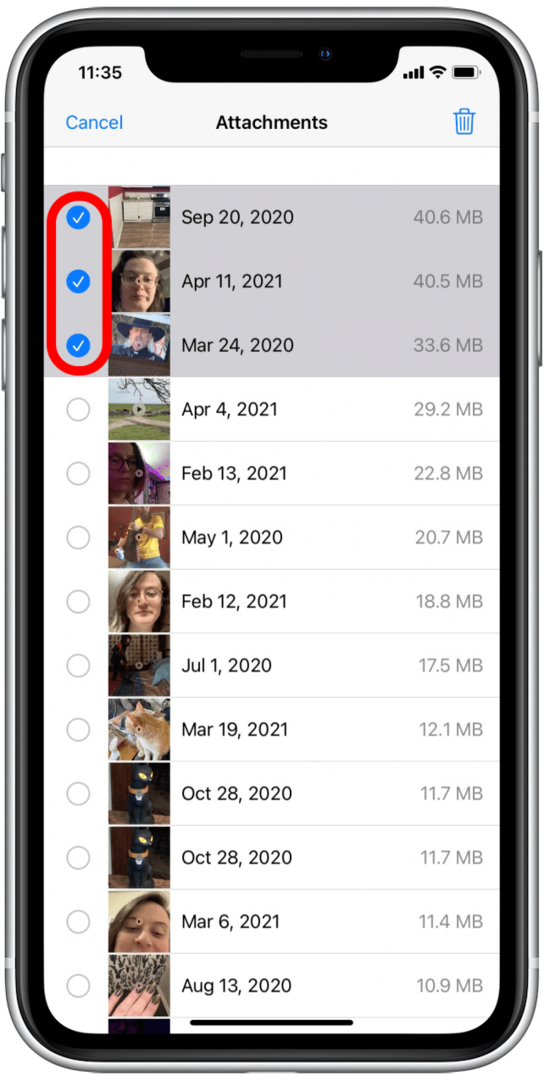
- Ketuk ikon tempat sampah.
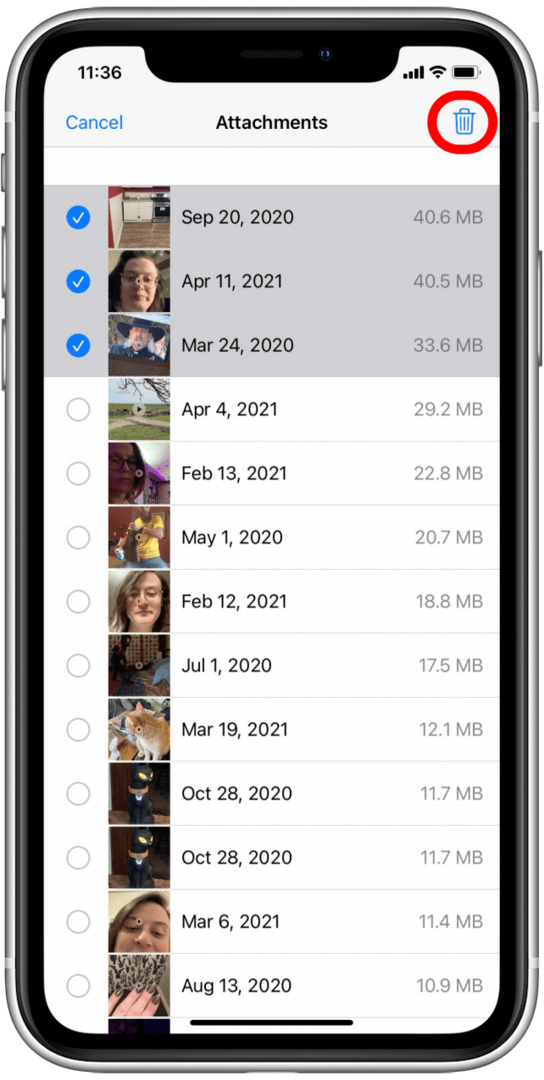
Jika Anda memiliki iOS 15, Anda cukup mengetuk tanda minus merah di antara setiap video untuk menghapusnya. Anda juga dapat mengatur iPhone Anda untuk secara otomatis menghapus pesan Anda sesuai jadwal.
Untuk Mengaktifkan Penghapusan Otomatis di Pesan:
- Membuka Pengaturan.

- Pilih Pesan.

- Gulir ke bawah dan ketuk Simpan Pesan.

- Pilih salah satu 1 tahun atau 30 hari.
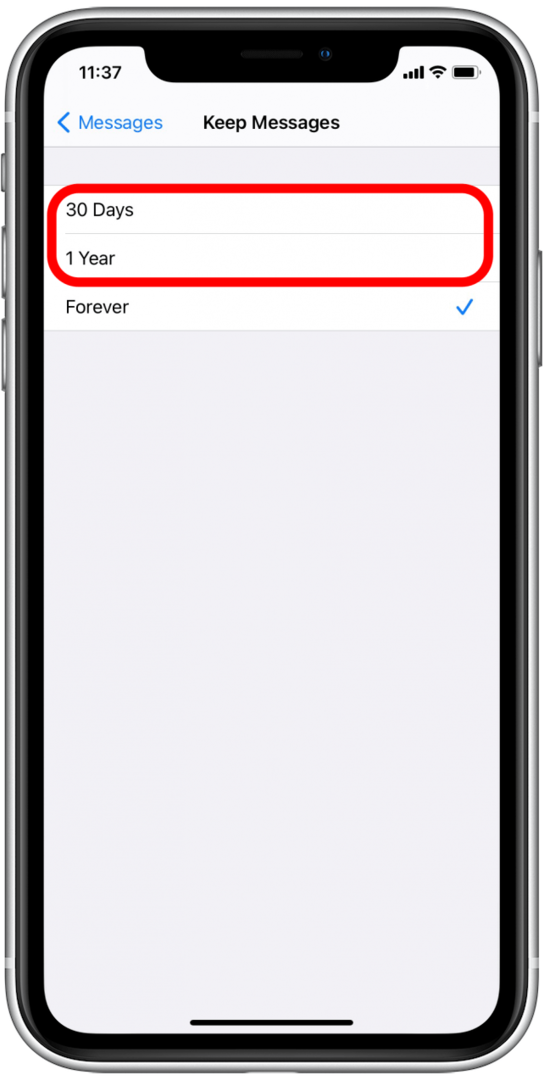
Kembali ke atas
Menghapus Data Cache di Aplikasi
Apple tidak membuat penghapusan data cache pada aplikasi Anda menjadi sangat mudah. Metode tercepat adalah menghapus dan menginstal ulang aplikasi yang memakan banyak ruang. ketika kamu instal ulang aplikasi yang dihapus, Anda akan memerlukan kredensial masuk yang relevan, seperti nama dan kata sandi, jadi pastikan Anda menyimpan informasi login Anda ke Apple Keychain Anda sebelum menghapus aplikasi.
- Membuka Pengaturan.

- Pilih Umum.

- Mengetuk iPhone Penyimpanan.

- Gulir ke bawah dan lihat daftar aplikasi Anda. Mereka akan diurutkan berdasarkan berapa banyak penyimpanan yang digunakan setiap aplikasi.
- Pilih aplikasi yang ingin Anda hapus.
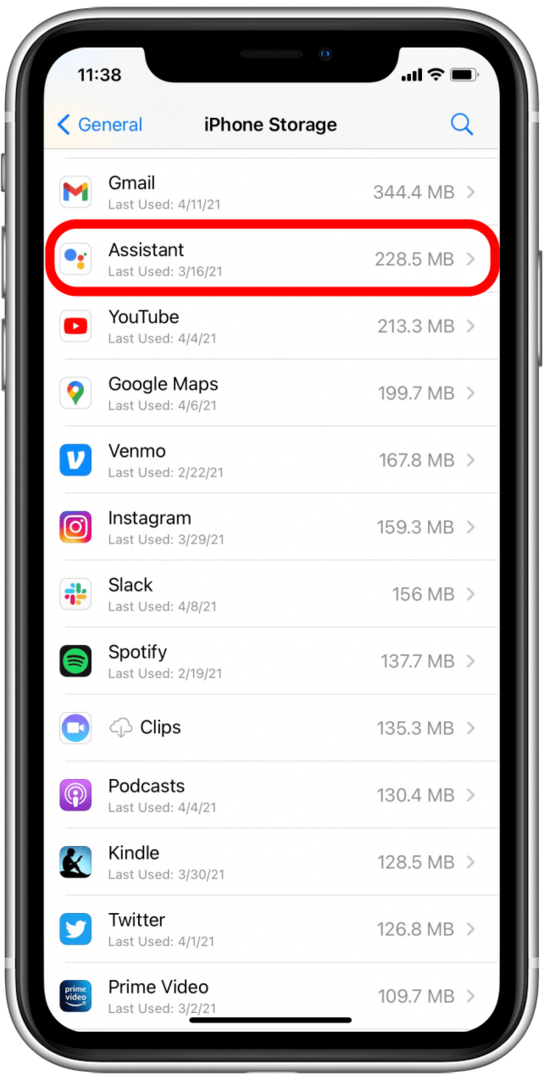
- Pilih Hapus Aplikasi.
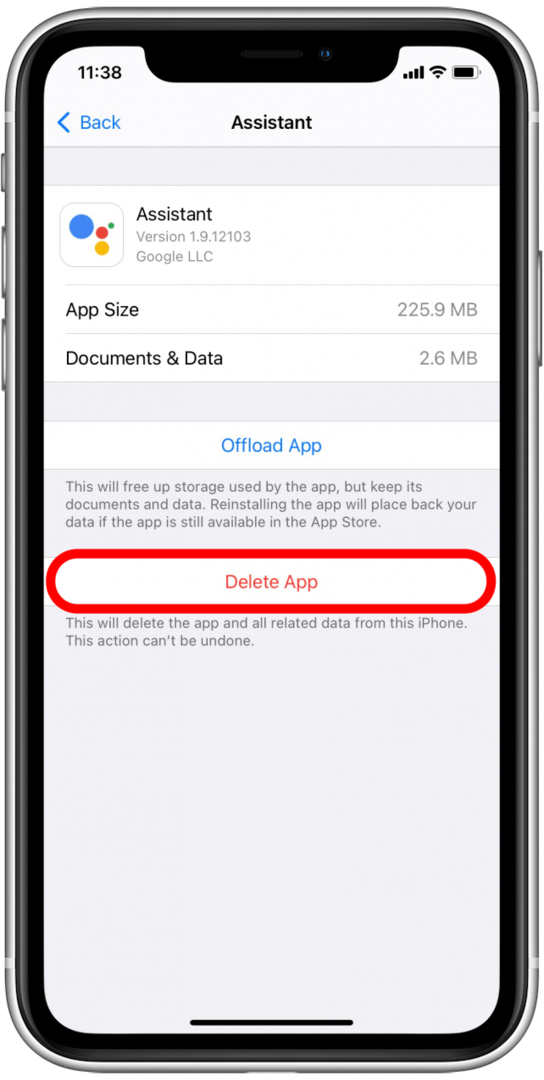
Anda kemudian harus mengunjungi App Store untuk menginstal ulang aplikasi yang dihapus. Jika Anda memiliki beberapa aplikasi yang menggunakan banyak data, ada baiknya membuka aplikasi tersebut untuk melihat apakah ada pengaturan dalam aplikasi yang dapat Anda aktifkan yang akan menghapus data cache secara otomatis.
Kembali ke atas
Cara Otomatis Membongkar Aplikasi yang Tidak Digunakan
Membongkar aplikasi tidak akan menghapus data cache apa pun yang telah Anda kumpulkan saat menggunakan aplikasi, tetapi akan menghapus jenis Penyimpanan Lain yang berbeda. Saat Anda menginstal aplikasi di iPhone Anda, beberapa file sistem untuk aplikasi tersebut disimpan di bawah Lainnya. Jika Anda tidak pernah menggunakan aplikasi, maka penyimpanan itu tidak akan Anda dapatkan kembali. Anda dapat mengatur iPhone Anda untuk membongkar aplikasi yang tidak Anda gunakan. Tindakan ini akan menghapus aplikasi, tetapi bukan kata sandi Anda dan data terkait lainnya, sehingga menginstal ulang aplikasi yang diturunkan lebih mudah daripada aplikasi yang dihapus.
Untuk Secara Otomatis Membongkar Aplikasi yang Tidak Digunakan:
- Membuka Pengaturan.

- Mengetuk Umum.

- Pilih Penyimpanan iPhone.

- Memungkinkan Membongkar Aplikasi yang Tidak Digunakan.
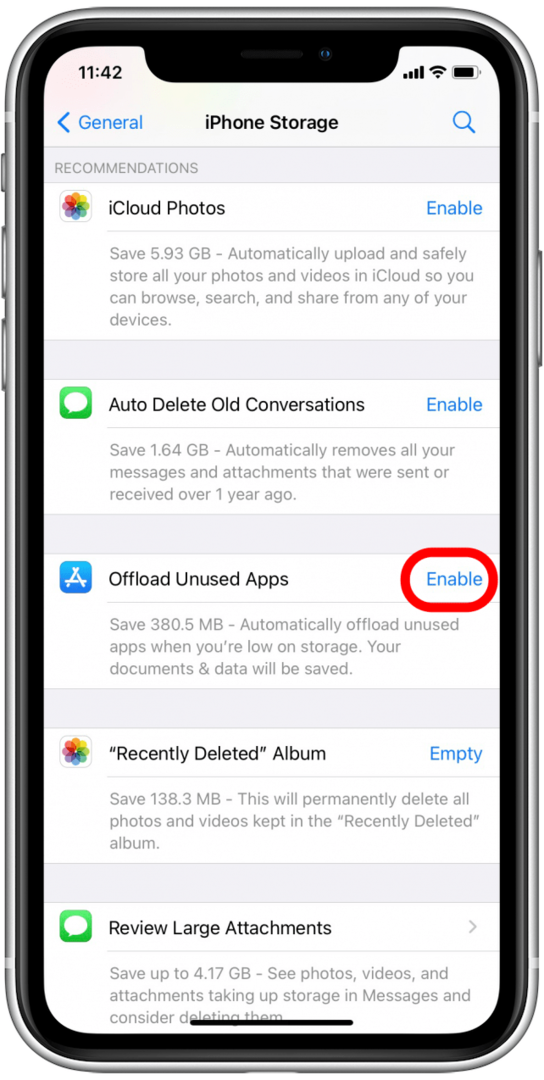
Di iOS 15, fitur ini akan berada di bawah App Store, bukan Umum > Penyimpanan iPhone.
Kembali ke atas
Tinjau Catatan & Memo Suara Anda
Penyimpanan lain dibuat saat Anda simpan atau buka catatan yang terkait dengan akun iCloud Anda. Hal yang sama juga berlaku untuk aplikasi Memo Suara. Sayangnya, metode biasa untuk menghapus aplikasi tersebut tidak berfungsi saat Anda ingin menghapus data cache dari Catatan atau Memo Suara. Sebagai gantinya, Anda harus menghapus catatan individual dan memo suara untuk mengosongkan Penyimpanan Lainnya. Sebaiknya tinjau aplikasi Catatan dan Memo Suara Anda secara berkala dan hapus file apa pun yang tidak Anda perlukan.
Kembali ke atas
Matikan Penyegaran Aplikasi Latar Belakang & Data Lokasi
Anda dapat mencegah Penyimpanan Lainnya terakumulasi dengan mematikan penyegaran latar belakang untuk aplikasi Anda dan oleh membatasi layanan lokasi iPhone Anda. Saat aplikasi di-refresh di latar belakang, itu membuat file data cache. Demikian juga, saat Anda berbagi lokasi dengan aplikasi, data tersebut disimpan di Penyimpanan Lain. Anda dapat mengontrol penyegaran aplikasi dan data lokasi melalui aplikasi Pengaturan.
Kembali ke atas